Odłączenie zbudowanej karty graficznej dla tego, co jest wymagane i jak wdrożyć

- 4613
- 1309
- Janusz Baranowski
Nowoczesne laptopy często mają zarówno dyskretne, jak i zbudowane karty graficzne. I dalekie od zawsze oczywiste, jaka grafika działa w określonym przypadku. Często użytkownicy muszą pomyśleć o tym, jak wyłączyć zbudowaną kartę graficzną i przenieść wszystkie zadania na mocniejszą dyskretną opłatę. Z tego powodu można uniknąć niechcianego przełączania z jednego adaptera na drugi w trybie automatycznym. Wszystkie gry, programy i wyspecjalizowane oprogramowanie zostaną uruchomione za pomocą osobnej karty graficznej, więc nie będzie straty ani utraty wydajności.

Istnieje kilka skutecznych sposobów wyłączenia karty graficznej wbudowanej. Użytkownik może swobodnie wybierać podejście, które wydaje się najbardziej odpowiednie.
Wyłączając zbudowaną kartę graficzną na laptopie przez panel sterowania NVIDIA i Catalyst Control Center
Do działania dowolnego adaptera graficznego potrzebne są sterowniki, najczęściej zainstalowane w trybie automatycznym. Wraz z sterownikami, dodatkowe oprogramowanie jest zwykle instalowane do konfigurowania karty graficznej lub uzyskania niezbędnych wskaźników wydajności. Produkty NVIDIA są dostarczane dla produktów z NVIDIA, a także kart graficznych z AMD - Catalyst Center Center.
Nowoczesne wersje takiego oprogramowania obejmują wiele przydatnych funkcji, w tym możliwość zainstalowania dyskretnej karty graficznej jako priorytetowego adaptera graficznego. Włączenie odpowiedniej opcji uniknie użycia zintegrowanego układu podczas uruchamiania programów lub gier.
Jako przykład korzystania z funkcji, rozważ panel sterowania NVIDIA. Aby wyłączyć zbudowaną kartę graficzną za pośrednictwem tego oprogramowania, należy wyraźnie przestrzegać następujących instrukcji:
- Włącz komputer i poczekaj na pełne obciążenie systemu operacyjnego.
- Kliknij prawy przycisk myszy na bezpłatnym miejscu na pulpicie, aby wywołać menu kontekstowe.
- Z przedstawionych punktów znajdź panel sterowania NVIDIA i kliknij go. W niektórych przypadkach znalezienie programu w ten sposób nie działa. Tutaj przycisk „Start” i lista zainstalowanych aplikacji przyjdzie na ratunek.
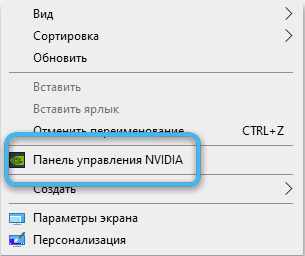
- Poczekaj na otwarcie okna programu głównego.
- Po lewej stronie parametrów 3D, aby znaleźć mały plus i naciśnij. Dlatego możliwe będzie otwarcie listy pozycji menu programu.
- Wybierz sekcję o nazwie „Parametry 3D”.
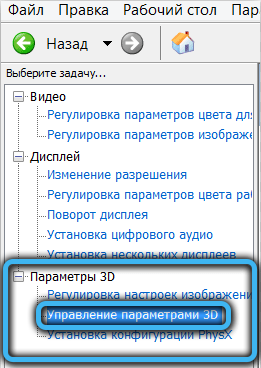
- Przejdź do zakładki Global Parameters.
- W oknie, które się otwiera, znajdź element „Preferowany procesor graficzny” i, przeciwny, wybierz wartość „Procesor NVIDIA o wysokiej wydajności”.
- Kliknij przycisk „Zastosuj”, aby potwierdzić zmiany w ustawieniach i aktywuj funkcję.
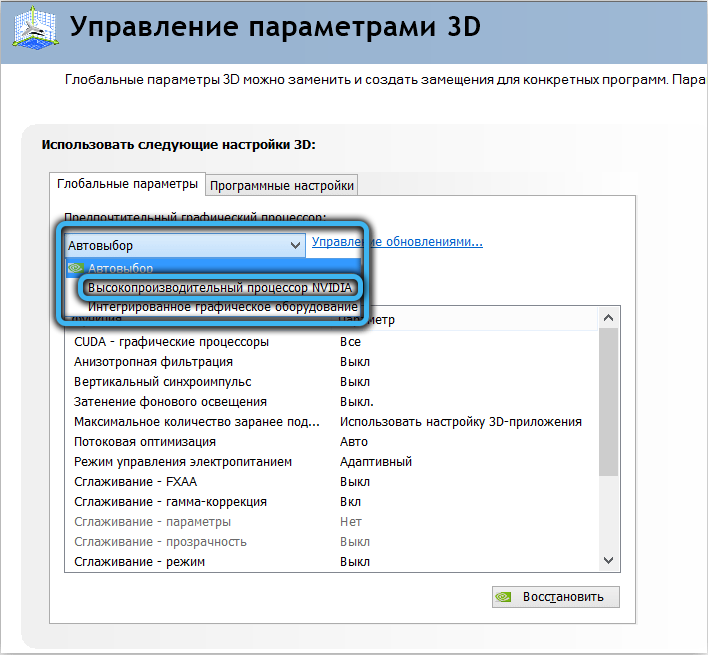
Procedurę można uznać za zakończone. To oprogramowanie nie wyłącza całkowicie zintegrowanej karty graficznej. Nadal działa, ale wszystkie programy i gry używają tylko dyskretnego adaptera graficznego. W razie potrzeby użytkownik może ustawić preferowany procesor graficzny dla każdego zainstalowanego programu osobno. Łatwo jest otworzyć sekcję „Ustawienia oprogramowania” i powtórzyć algorytm opisany powyżej.
Jak wyłączyć zbudowaną kartę graficzną na laptopie za pomocą Windows Device Manager
W razie potrzeby odłącz dowolne urządzenie na komputerze, mniej lub bardziej doświadczeni użytkownicy, aby pamiętać o menedżerze urządzeń. Jest to standardowe narzędzie systemowe, które pozwala kontrolować działanie różnych elementów PC i, w razie potrzeby, odłącz je.
Aby odłączyć zbudowaną kartę graficzną za pośrednictwem menedżera urządzeń, musisz wykonać następujące czynności:
- Kliknij klawiaturę kombinację Win+R, aby otworzyć okno „Wykonaj”.
- Wprowadź polecenie Devmgmt, które pojawiło się w wierszu.MSC. Potwierdź akcje klawisza „Enter” lub naciskając przycisk „OK”.
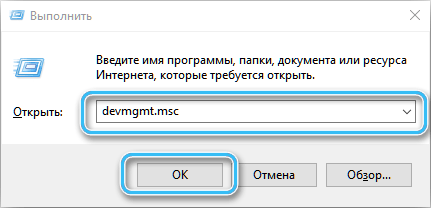
- Poczekaj na otwarcie menedżera urządzeń, w którym wszystkie użyte sprzętu zostaną przedstawione.
- W oknie narzędzia otwórz wiersz „Film -Dapters”, klikając specjalną strzałkę w pobliżu nazwy. Pojawi się lista procesorów graficznych zainstalowanych na komputerze.

- Niedoświadczeni użytkownicy trudno jest ustalić, który z urządzeń jest zbudowany -in, a który jest dyskretny. W takim przypadku wskazane jest po prostu poszukiwanie każdej nazwy na liście za pośrednictwem wyszukiwarki przeglądarki. W sieci w celu wykrycia niezbędnych informacji nie będzie trudna.
- Określ, która karta graficzna jest zbudowana -in. Konieczne będzie go wyłączyć.
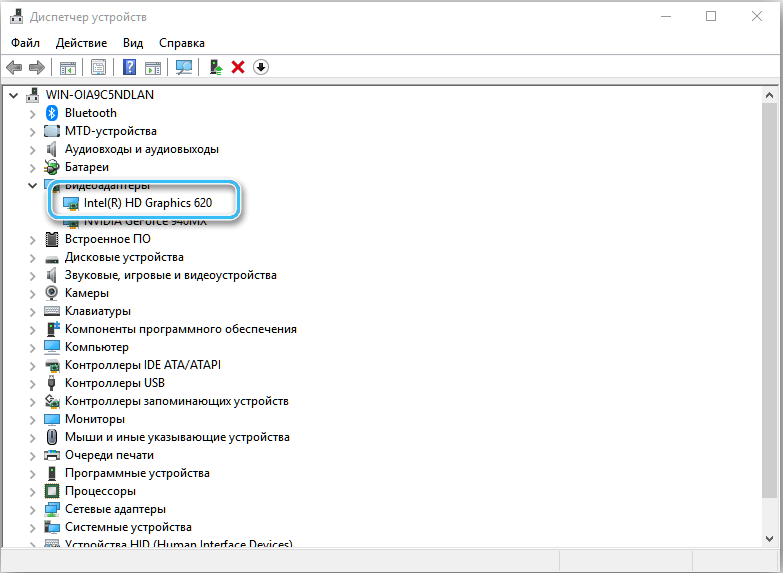
- Wybierz żądany element na liście dyspozytora urządzeń, klikając go raz za pomocą lewego przycisku. Dalej kliknij go za pomocą odpowiedniego przycisku myszy, aby pojawił się menu kontekstowe.
- W menu odpowiedniego przycisku myszy znajdź pozycję „Wyłącz urządzenie” i kliknij go.
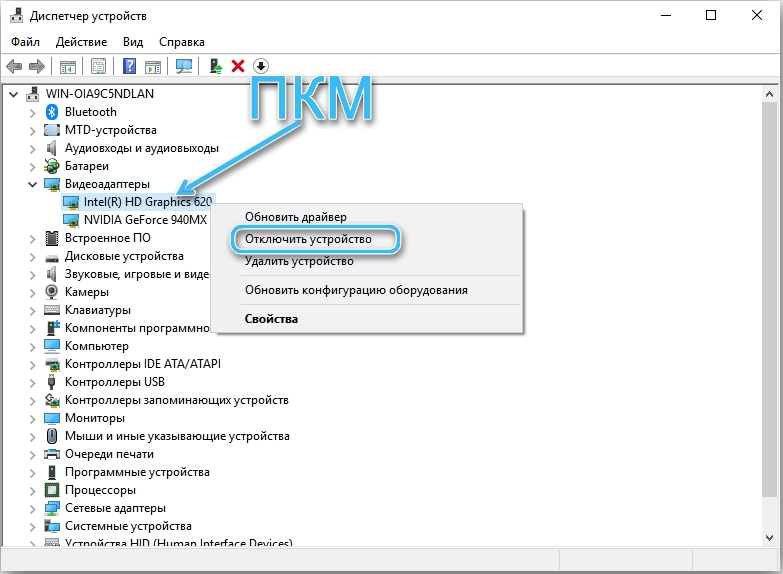
Jeśli wszystko zostanie wykonane poprawnie, zintegrowana karta graficzna zostanie natychmiast odłączona. Całe obciążenie automatycznie przełączy się na dyskretny adapter graficzny, który będzie używany we wszystkich grach i programach.
Opisana metoda jest prosta i dostępna, ale jest najbardziej wątpliwa. W nowoczesnych komputerach zbudowany procesor graficzny jest później uruchamiany w trybie automatycznym bez udziału użytkownika. Jest to szczególnie powszechne w laptopach, które aktywnie przełączają się między kartami wideo, aby zapewnić najlepszą wydajność energetyczną.
Jak wyłączyć zbudowaną kartę graficzną na komputerze BIOS i UEFI
Dobrym sposobem na wyłączenie zbudowanego adaptera wideo jest ustawienie BIOS z instalacją odpowiednich parametrów. Metoda jest odpowiednia dla prawie wszystkich komputerów, ale na niektórych laptopach niemożliwe jest wdrożenie. Wynika to z faktu, że w BIO takich urządzeń nie może być po prostu żadnego odpowiedniego elementu.
Procedura:
- Przejdź do BIOS lub UEFI po włączeniu komputera. Aby to zrobić, kliknij klawisz Del lub F2 natychmiast po karmieniu. Określone klucze mogą się różnić w zależności od producenta płyty głównej. Możesz także użyć alternatywnej metody ładowania BIOS przez system. Aby to zrobić, śledź ścieżkę „Zmiana parametrów komputerowych - Przywrócenie - Specjalne opcje ładowania”. Po ponownym uruchomieniu komputera użytkownik otrzyma kilka opcji wejścia, w tym BIOS UEFI.
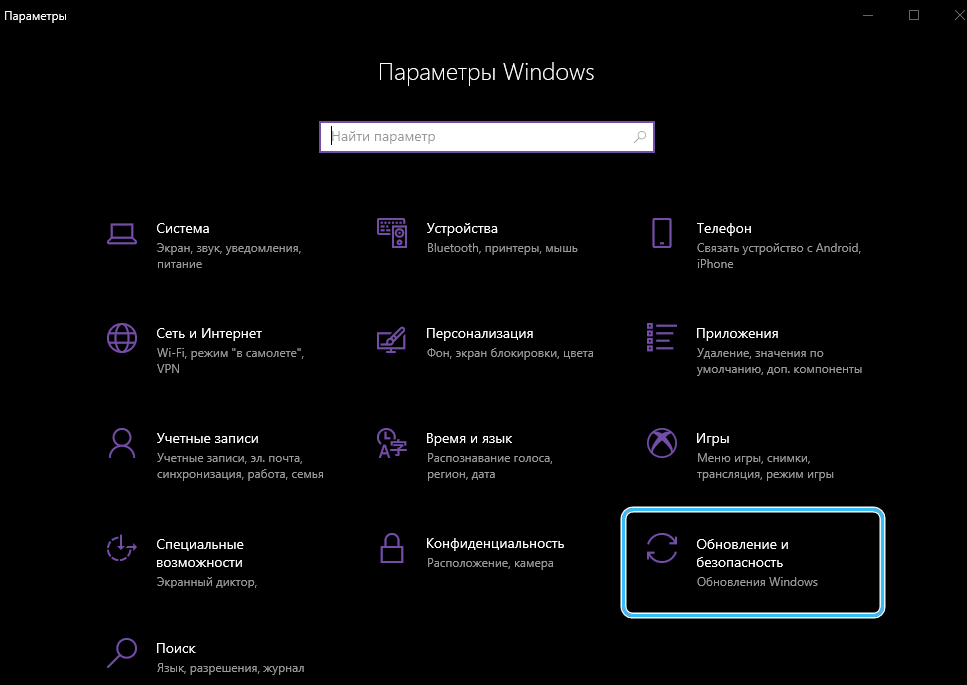
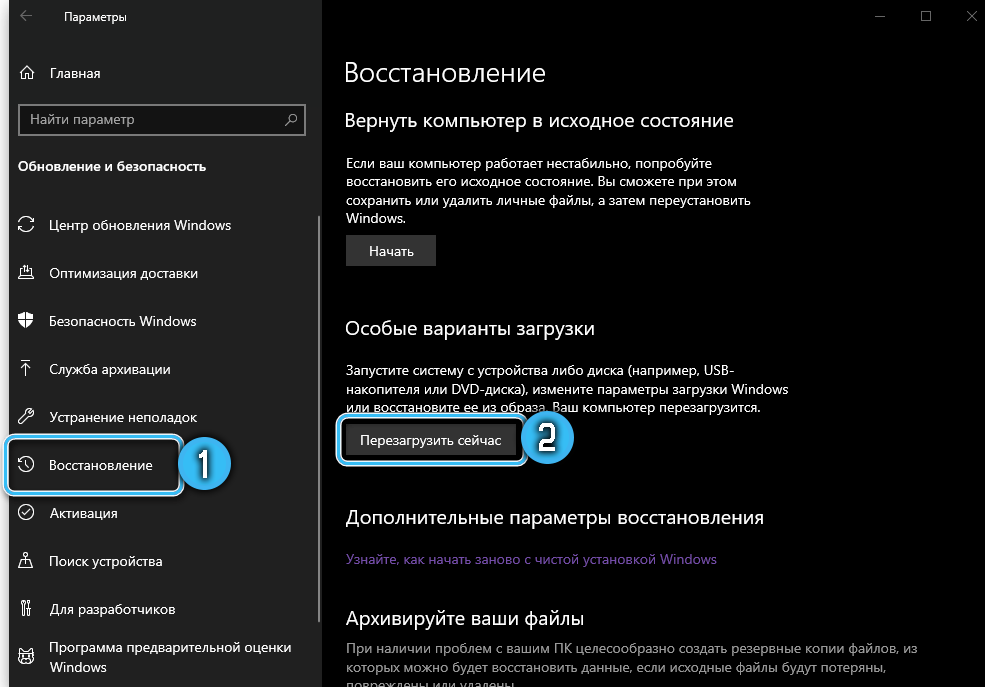
- Znajdź sekcję o nazwie peryferyjne lub zintegrowane peryferyjne w BIOS. Dotyczy to komputerów stacjonarnych, ponieważ na laptopach pożądany punkt może być prawie wszędzie. Możesz spojrzeć w sekcjach zaawansowanych i konfiguracji, zwracając uwagę na ustawienia wykresów.
- W najprostszym przypadku wystarczy po prostu wybrać wartość „niepełnosprawnego” lub „niepełnosprawnego” naprzeciwko znalezionego punktu. Jednocześnie dyskretna karta graficzna PCI-e na liście priorytetów jest umieszczana na pierwszym miejscu.
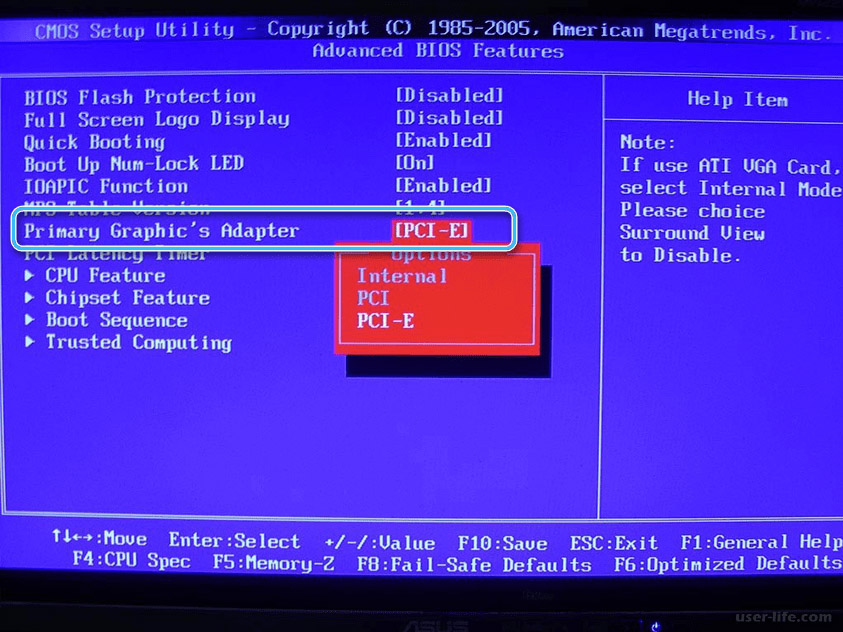
Pomimo różnorodnych wersji BIOS, problemy z poszukiwaniem niezbędnych ustawień najczęściej nie pojawiają się. Ale nie możemy zapominać, że niektóre laptopy w zasadzie nie popierają tej funkcji.
Jak wyłączyć zintegrowaną kartę graficzną na laptopie, jeśli wszystkie metody nie pomogły
Metoda odłączania karty graficznej wbudowanej jest mniej powszechna ze względu na dezaktywację odpowiednich sterowników. Tutaj możesz użyć następującego algorytmu:
- Kliknij prawym przyciskiem myszy na ikonie „komputera” na komputerze stacjonarnym.
- Na liście upadku znajdź element „Właściwości” i kliknij go za pomocą lewego przycisku myszy.
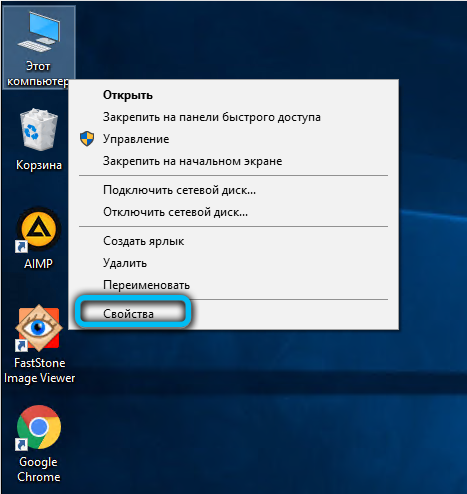
- W otwartym oknie możesz zobaczyć podstawowe informacje o systemie. Istnieją punkty z dodatkowymi ustawieniami po lewej stronie, wśród których istnieje „menedżer urządzeń”. Należy kliknąć go za pomocą lewego przycisku myszy.
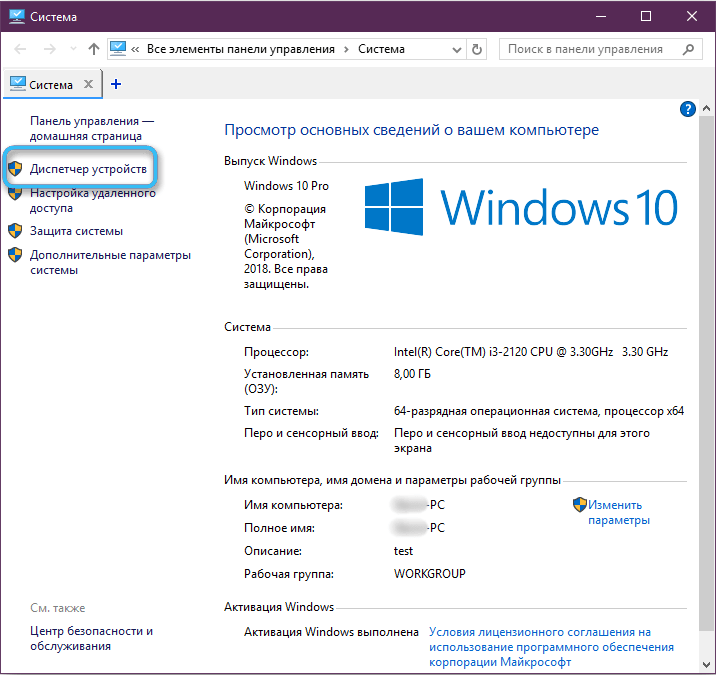
- Znajdź zbudowaną kartę graficzną na liście, która powinna znajdować się w bloku adaptera wideo.
- Kliknij urządzenie znalezione przez prawy przycisk myszy i wybierz „Właściwości”.

- Przejdź do zakładki „sterownik”, która wskazuje informacje o oprogramowaniu zainstalowanym dla urządzenia.
- Naciśnij przycisk „Wyłącz”.
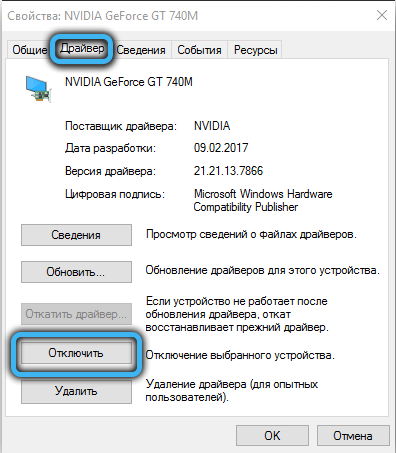
Jedna z prezentowanych metod w większości przypadków pozwala odłączyć kartę graficzną wbudowaną i całkowicie przejść do dyskretnego adaptera. Jeśli nic się nie wydarzyło, najprawdopodobniej komputer ma problemy z oprogramowaniem lub sprzętem. Droga z sytuacji będzie apel do wykwalifikowanych specjalistów w warsztatach usługowych.
- « Podgrzewanie telefonu podczas ładowania - przyczyny, powiązane problemy i metody ich eliminacji
- Do czego służy program obserwowania i jak go prawidłowo używać »

